Cómo crear fronteras en la palabra 2013
Para crear bordes alrededor de su texto en Word 2013, puede utilizar el botón de comando Fronteras de la cinta o se puede llamar al cuadro de diálogo Bordes y sombreados.
Cómo utilizar el botón de comando Fronteras
Palabra 2013 coloca sus garabatos básicos de decoración de texto en las Fronteras comando de menú botón. Se encuentra en el grupo Párrafo de la ficha Inicio. Al hacer clic en ese botón inmediatamente se aplica el límite indicado para su texto, o elimina las fronteras, como es el caso con el botón Sin Fronteras.
El botón de comando de Fronteras también se puede utilizar para mostrar un menú completo de opciones de frontera. La elección de una frontera en el menú no sólo se aplica esa frontera para su texto, pero también cambia el botón de comando de Fronteras para reflejar el nuevo estilo de borde.
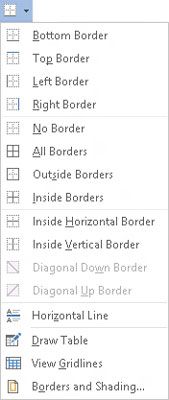
Puede utilizar sólo un estilo de borde a la vez en el menú de Fronteras. Elegir otro estilo reemplaza el primer estilo.
Si desea una combinación de fronteras, debe utilizar el cuadro de diálogo Bordes y sombreado. Este cuadro de diálogo también le permite cambiar el estilo de línea, el color y grosor del borde.
Invocar el cuadro de diálogo Bordes y sombreado
Por cierto control sobre las fronteras, invocas el cuadro de diálogo Bordes y sombreado. Elegir el comando Bordes y sombreado de la parte inferior del menú de Fronteras hace el trabajo.
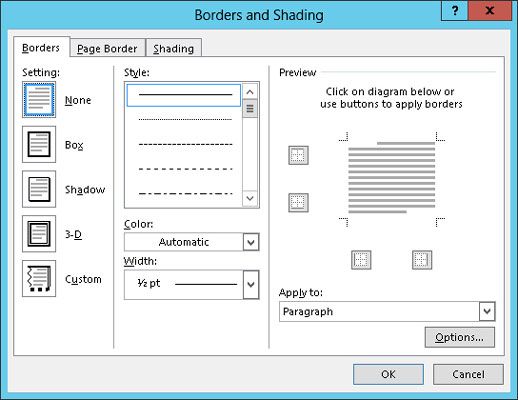
A diferencia de en el menú de Fronteras, hay varias opciones disponibles en el cuadro de diálogo Bordes y sombreado para el establecimiento de las fronteras. En particular, se puede establecer el estilo de línea fronteriza, el grosor y el color.
También puede utilizar el cuadro de diálogo Bordes y sombreado para crear un borde de página y aplicar color de fondo (sombreado).
Haga clic en el botón Aceptar para aplicar los ajustes fronterizos y cerrar el cuadro de diálogo, o pulse Cancelar, para rendirse y dejar todo.






